抖音软件录制视频可以选择软件里自带的音乐,或者是你自己收藏的音乐,一般都是这样做的,但是如何创作自己的原声音乐呢?一起来看看抖音怎么自己创作原声吧!
抖音怎么自己创作原声
1、第一步首先用手机自带的相机录制一段视频,记住不要在抖音里面直接录制,然后把视频保存到相册里 。

文章插图
2、第二部将刚刚录制好的视频导入到电脑里,直接把视频整个拷贝到电脑的文件夹里 。

文章插图
3、第三步打开电脑上的剪辑软件视频,将刚刚的视频导入到剪辑软件里 。

文章插图
4、第四步需要导入你自己的音乐,音乐可以是自己编辑的或者是下载音乐,有的软件里也会自带,这一步的目的就是把音乐导入进去 。

文章插图
5、第五步就是调整视频和音乐的长度,这个取决于个人的喜好需求,编辑完成之后,将视频和音乐做为一个新的文件输出 。
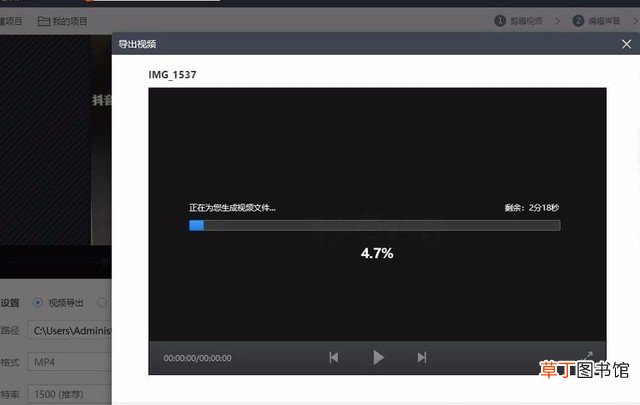
文章插图
6、第六步将用电脑制作好的视频上传到手机里,接着打开手机上的抖音软件,打开界面的加号图标,开始创作视频 。

文章插图
7、第七步可以进入到下一个界面,点击界面左上角上传选项,将刚才传输到手机上的视频上传 。

文章插图
8、第八步进入到视频的编辑界面,这个界面主要是调整视频的快慢,因为视频在电脑上已经完成编辑了,所以这里什么都不用调节,直接点击下一步 。
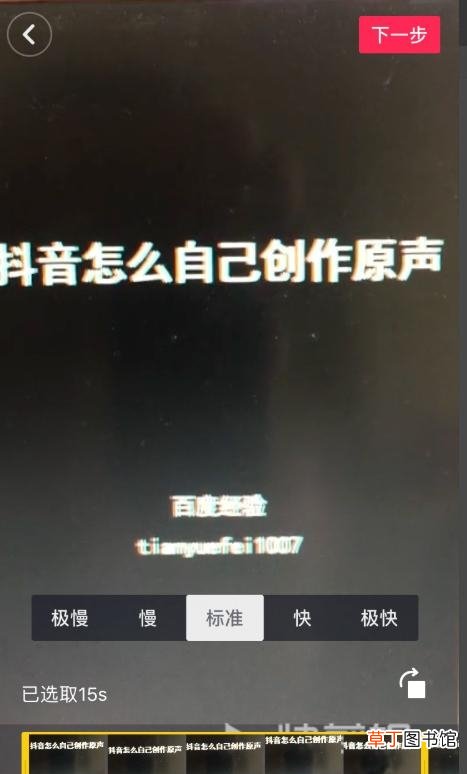
文章插图
9、第九步这里也是同样的不需要任何操作,直接点击下一步 。

文章插图
10、第十步就是发布的界面,在这里输入自己想要发布的文字信息,发布之后耐心等待发布成功 。

文章插图
11、最后发布成功之后,就可以进入到已经发布的视频界面,在界面下方就可以看到自己创作的原声显示,别人也可以收藏你的音乐使用,这就是属于你自己创作的原声音乐了 。

文章插图
【抖音制作原声教程图解 抖音怎么录制自己唱的歌】这就是完整的创作原声音乐的教程了,看是不是跃跃欲试呢?去创作属于自己的原声音乐吧 。
推荐阅读
- 抖音歌曲设成铃声操作流程 怎样把歌曲设为手机来电铃声
- Excel目录完美的制作方法 如何制作目录超链接呢
- 表格目录制作操作方法图解 Excel表格目录如何制作
- 豆浆机制作早餐食谱的方法 豆浆机菜谱大全
- 制作鲜花饼的方法及步骤 鲜花饼怎么做好吃
- 送给爸爸最好的手工礼物 父亲节简单的手工制作方法
- 分享logo制作方法教程 怎么制作商标logo
- 豆浆机怎么制作豆浆最好喝 九阳豆浆机食谱配方比例
- 蒲公英根茶的制作及功效
- 桑葚酒的正宗制作方法 桑葚酒的做法详细步骤














